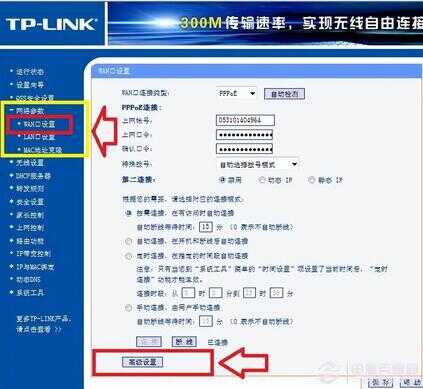
为什么路由器显示WAN端口未连接?使用路由器时,有时会遇到WAN端口未连接的情况。这时,我们的许多朋友都有些沮丧。如何解决广域网端口未连接的情况?接下来,我将为您带来相关的解决方案。
路由器显示WAN端口未连接的解决方案

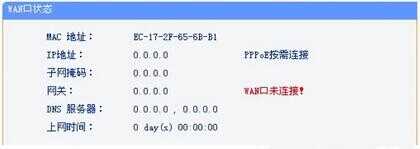
1、当路由器提示“未连接WLAN端口”时,首先检查物理线路是否正确连接,以确保宽带接入线已正确连接到路由器的WLAN端口。
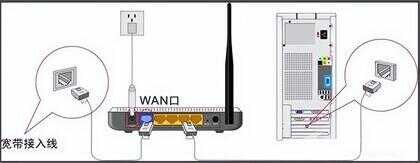
2、如果路由器在正常使用期间显示“ WLAN端口未连接”提示,则可以在物理路由正确连接的情况下重新启动路由器以解决问题。建议关闭路由器并等待5分钟以上,然后重新安装并联系电源以尝试解决问题。
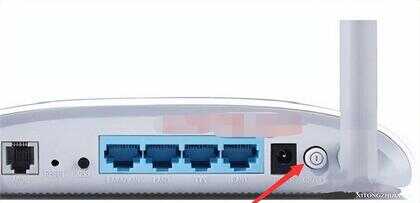
3、首次使用路由器时,提示“未连接WLAN端口”时,需要设置“ WAN端口连接类型”。以“腾达路由器”为例,切换到“网络参数”-“广域网端口设置”选项卡,单击“广域网连接类型”下拉列表,然后从网络运营商提供的连接模式中进行选择。
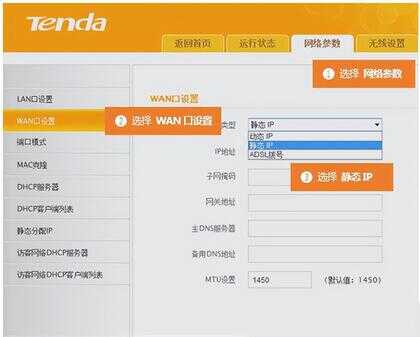
4、设置Internet访问方法后,需要重新启动路由器以保存设置。切换到“系统工具”-“重新启动路由器”选项卡,然后单击“重新启动路由器”按钮以重新启动路由器。
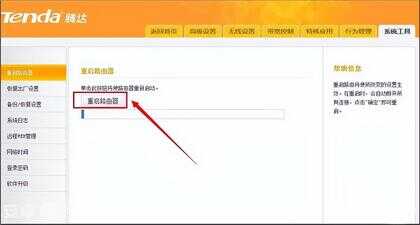
5、此外,网络运营商在网络上的限制还会导致“ WLAN端口未连接”现象。这通常是由用路由器替换联网计算机引起的,这需要在路由器端“克隆MAC地址”来解决问题。切换到“网络参数”-“ MAC克隆”选项卡,然后输入直接连接到网络以拨号Internet访问的计算机的MAC地址,然后在此处输入。
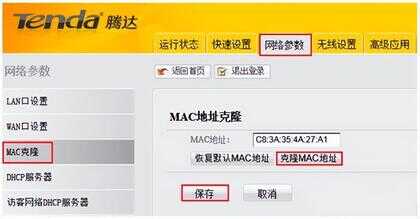
以上是编辑器带来的解决方案,用于显示WAN端口未连接。








